Come recuperare i dati quando il PC non si avvia
Aggiornato il 07/03/2025 • Archiviato in: Recupero dati da computer • Soluzioni comprovate
Se il tuo PC non funziona in modo ideale, di certo non puoi accedere anche ai tuoi file. Un sistema Windows può non funzionare correttamente per vari motivi:
- Errori con il software operativo del sistema
- Malware del computer e mancato aggiornamento del software antivirus
- File corrotti nel computer
- Aggiornamenti software
Per recuperare i dati quando il PC non si avvia, è necessario implementare alcune misure aggiuntive. è necessario modificare le impostazioni del BIOS e avviarlo da un'altra fonte. Inoltre, avvalendosi dell'assistenza di Windows PE, è possibile eseguire l'operazione di ripristino. Non preoccuparti: è abbastanza facile. In questo post, ti insegneremo come recuperare i dati quando il PC non si avvia.
Parte 1: cosa fare quando il computer non si avvia?
Oltre a utilizzare strumenti di recupero dati come Recoverit per recuperare i dati quando il PC non si avvia, puoi implementare queste misure aggiuntive ogni volta che il tuo sistema non si avvia.
- Controllare la fonte di alimentazione: ci sono momenti in cui una fonte di alimentazione instabile può impedire l'avvio di un PC. Assicurati che la presa sia collegata correttamente e che la corrente non sia fluttuante.
- Il display funziona: invece di non essere in grado di avviarsi, è probabile che ci sia un problema anche con il display del tuo sistema. Collega un altro monitor ad esso e riavvialo per verificare se il display funziona o meno.
- Il sistema operativo non funziona correttamente: potrebbe esserci un problema anche con Windows. Controlla se il file di registro è stato alterato o se i file di sistema sono stati eliminati o meno.
- Cambia le impostazioni del BIOS: Anche il sistema di input e output di base, responsabile del caricamento del sistema operativo, potrebbe essere stato danneggiato. Inserisci le impostazioni del BIOS e assicurati che non ci siano dati sovrascritti.
- Attacco malware: un attacco malware può anche causare il malfunzionamento del PC. Pertanto, dovresti aggiornare le impostazioni del firewall sul tuo sistema e utilizzare uno strumento anti-malware per evitare una situazione così indesiderata.
Parte 2: Come recuperare i dati quando il PC non si avvia
Recoverit può aiutarti a recuperare i dati quando il PC non si avvia, ma dovresti creare un supporto di avvio con esso per avviare il computer. È compatibile con tutte le principali versioni di Windows e supporta l'ambiente di preinstallazione di Windows. In questo modo, gli utenti possono creare un supporto di avvio e utilizzarlo per eseguire un recupero da crash del sistema operativo ogni volta che il loro PC non funziona.
Scarica gratuitamente Recoverit su un computer funzionante e collega un USB vuoto o un CD/DVD al computer. Avvia Recoverit per creare un supporto di avvio.
1. Con Recoverit, seleziona l'opzione "Ripristina da crash del computer" per creare un'unità di avvio per il ripristino dei dati.
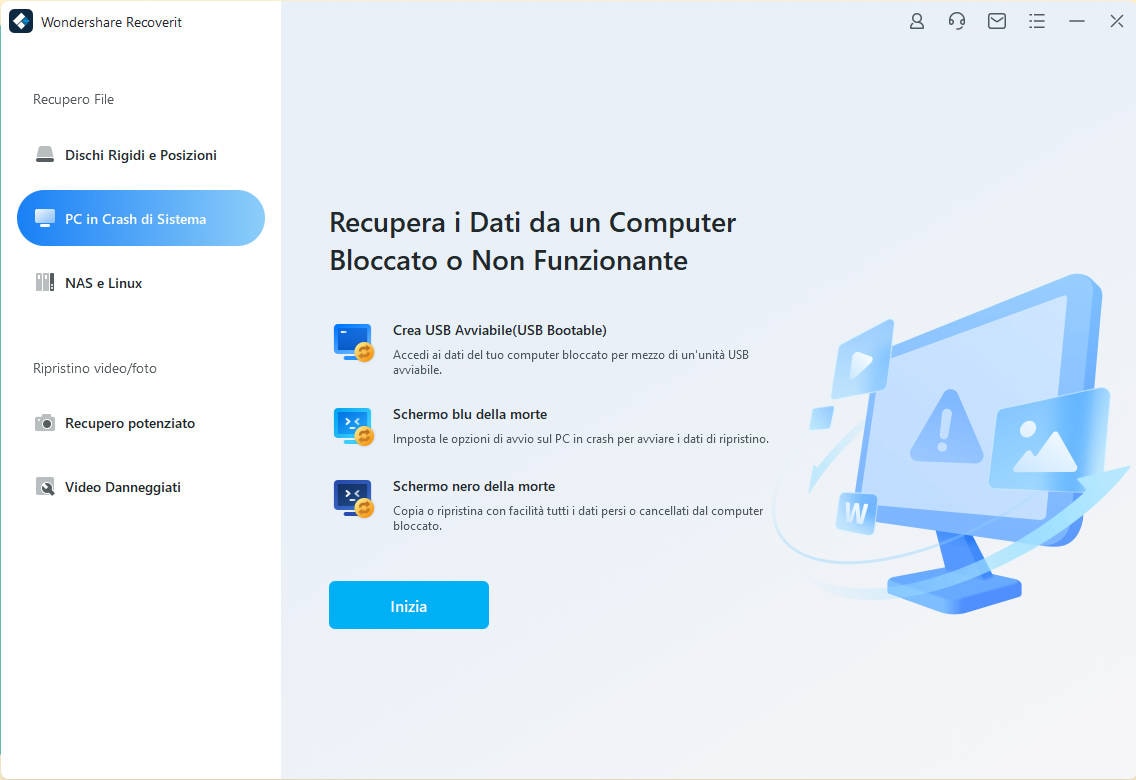
2. Selezionare l'opzione di avvio (unità USB o CD/DVD) e cliccare sul pulsante "Crea" per elaborare. Si prega di confermare che il backup dei dati importanti è stato eseguito prima della formattazione.
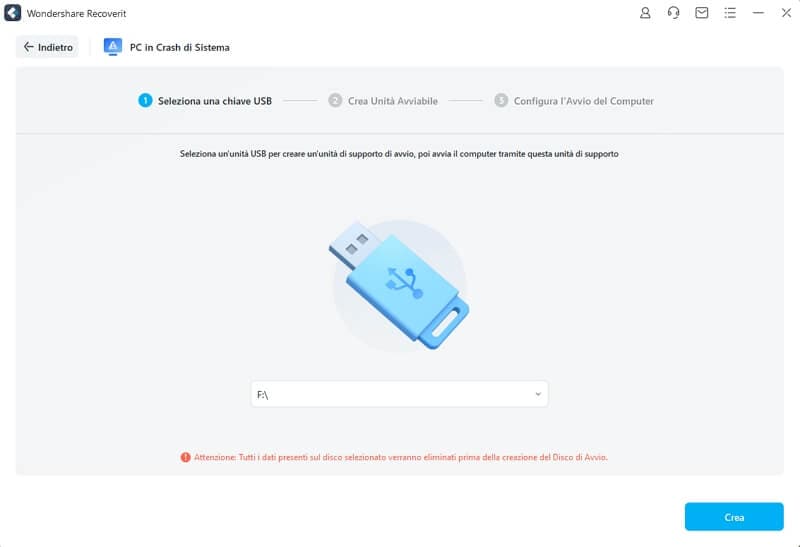
3. Ci vorrà del tempo per completare la creazione del supporto di avvio e puoi seguire i passaggi successivi per recuperare i tuoi dati.

4. Dopo aver creato il supporto di avvio, sarà necessario impostare il computer sul BIOS. Riavvia il computer in crash e accedi al BIOS con i tasti funzione del BIOS. I tasti più comuni sono F2, F10, F12 o Elimina. Puoi controllare questa pagina per imparare come impostare il computer per l'avvio da un'unità USB.

5.Al termine dell'avvio, il software Recoverit verrà avviato automaticamente. È quindi possibile procedere alla copia dei file da un disco rigido o recuperare i dati persi dal disco rigido del computer.

Parte 3: copia manualmente i tuoi dati dal disco rigido
- Un'altra opzione che puoi utilizzare è copiare manualmente i dati dal disco rigido che non si avvia. Inizia ottenendo un contenitore per disco rigido esterno.
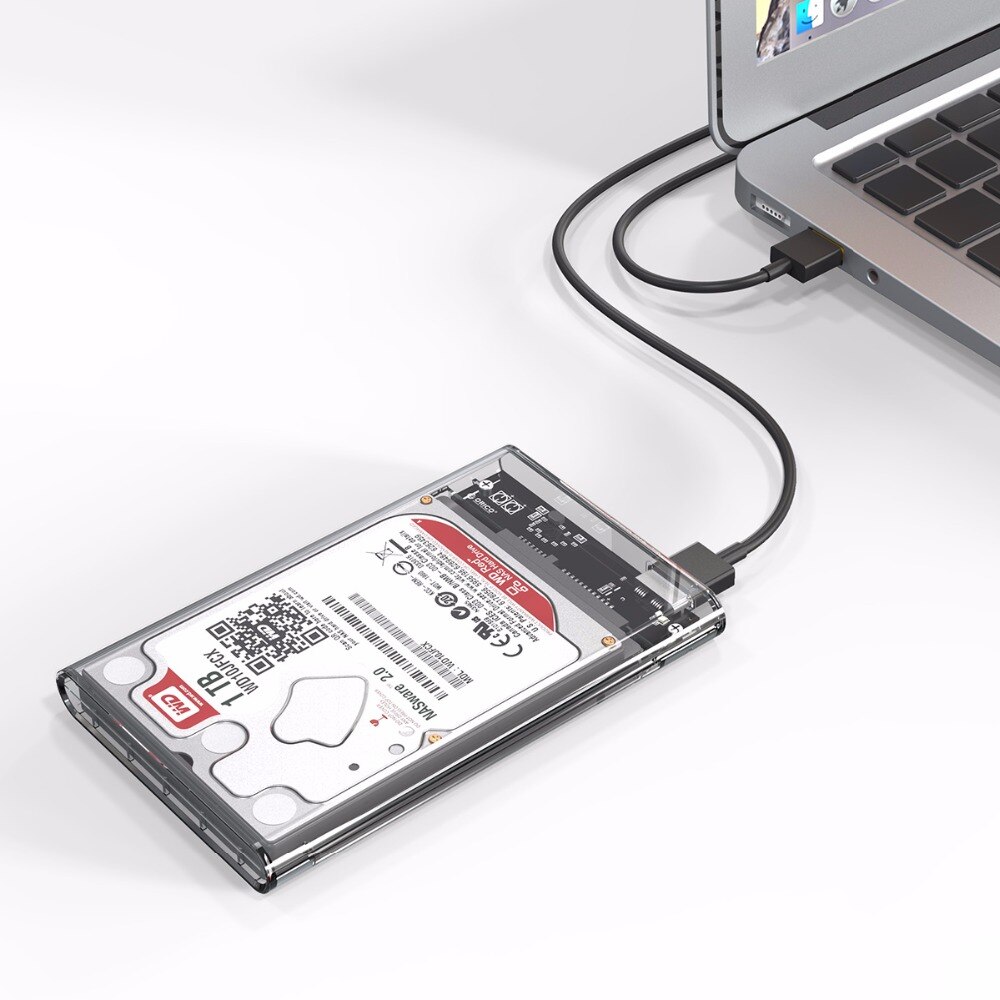
- Spegni il computer, rimuovi la batteria e scollegalo dalla presa di corrente.
- Rimuovi il disco rigido non di avvio dal computer e inseriscilo nella custodia esterna.
- Collega l'enclosure del disco rigido a un altro computer funzionante.
- Riavvia il PC funzionante dall'unità principale, quindi accedi al disco rigido nel contenitore da lì. Ora puoi recuperare e trasferire i tuoi dati su un altro dispositivo di archiviazione.
Parte 4: usa il prompt dei comandi per recuperare i dati
Puoi utilizzare il prompt dei comandi in modalità di riparazione per recuperare i dati persi. Questo metodo ti richiederà di creare un dispositivo avviabile.
Inizia inserendo il supporto di avvio che hai creato. Accendi il computer, quindi tocca continuamente i tasti di accesso al BIOS per selezionare il supporto da avviare.
Premi il tasto Maiusc e F10 per avviare il prompt dei comandi. Digitare notepad.exe nella riga di comando per avviare l'applicazione Blocco note.
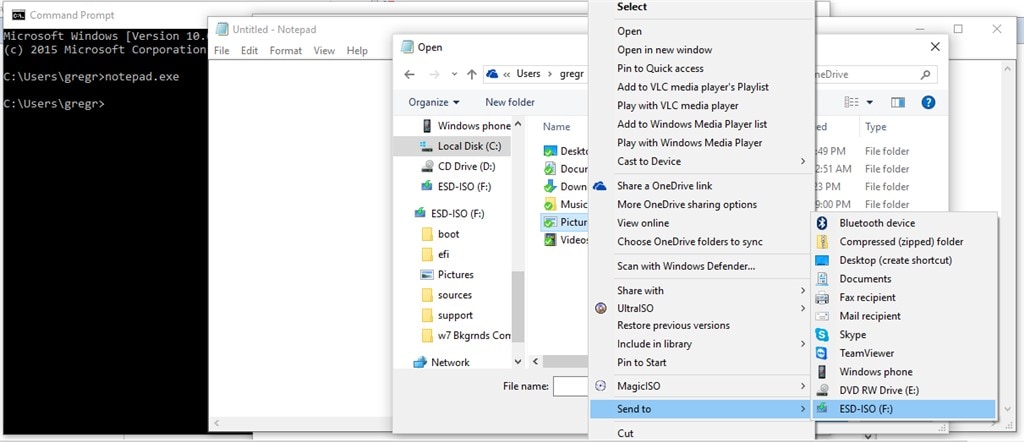
Sul Blocco note, clicca sul file, quindi selezionare Apri. Verrà avviato un mini-esploratore che ora puoi utilizzare per individuare e recuperare file e cartelle. Seleziona qualsiasi file o cartella che desideri recuperare, clicca con il pulsante destro del mouse, quindi seleziona Invia a. Qui puoi scegliere di inviare i dati all'unità flash USB.
I metodi sopra ti aiuteranno a recuperare i tuoi file anche se il PC non si avvia e se non funzionano, contatta i professionisti del recupero dati per trovare i file persi e recuperare i dati cancellati.
Recupero Dati Gratis
- Software Recupero Dati +
- Software gratuiti
- App gratuite per Windows
- App gratuite per MacOS
- App gratuite per Linux
- Recupero da cellulare
- Recupero da Android
- Recupero partizione
- Recupero da SD card
- Recupero da ssd card
- Recupero foto
- Recupero immagine JPG







